Cómo habilitar la opción Celular en Windows 11/10
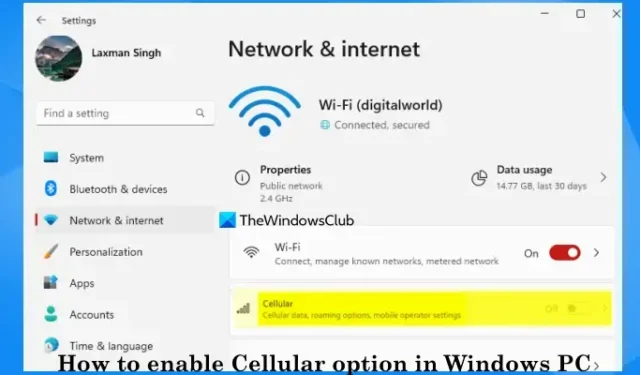
En Windows 11/10, hay una función Celular dedicada para conectarse a una red de datos móviles. Ahora, si su dispositivo tiene eSIM o una tarjeta SIM o si tiene un dispositivo celular externo con una tarjeta SIM, puede activar o habilitar la opción Celular en Windows 11/10 . Este tutorial te ayudará con eso. Una vez que la opción Celular está habilitada o activada, puede conectar su PC con Windows a un plan celular de su cuenta móvil agregando un perfil SIM.
Cómo habilitar la opción Celular en Windows 11/10
Hay varias formas de activar o habilitar la opción Celular en una PC con Windows 11/10. Estos son:
- Habilite la opción Celular en Windows 11/10 usando la aplicación Configuración
- Habilite la opción Celular usando el Panel de configuración rápida en Windows 11
- Active la opción Celular en Windows 11/10 usando la Configuración del modo Avión.
Revisemos todas estas opciones.
1] Habilite la opción Celular en Windows 11/10 usando la aplicación Configuración
- Use la tecla de acceso directo Win+I para abrir la aplicación Configuración de Windows 11/10
- Seleccione la configuración de Red e Internet
- Encienda el botón Celular para habilitar la opción. Si está utilizando Windows 10, haga clic en la página Celular de la sección izquierda y luego seleccione una tarjeta SIM para datos móviles.
2] Habilite la opción Celular usando el Panel de configuración rápida en Windows 11
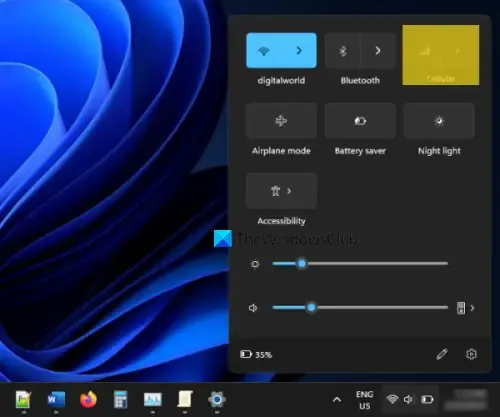
Los pasos son los siguientes:
- Haga clic en el ícono Red, Volumen o Batería en la bandeja del sistema de la barra de tareas para abrir el panel de Configuración rápida
- Haga clic en el ícono de configuración rápida celular para habilitarlo
- Conéctese a un perfil o agregue un nuevo perfil para conectarse a una red de datos móviles
- Use la misma configuración rápida de Celular para apagarlo o deshabilitarlo.
3] Active la opción Celular en Windows 11/10 usando la configuración del modo Avión
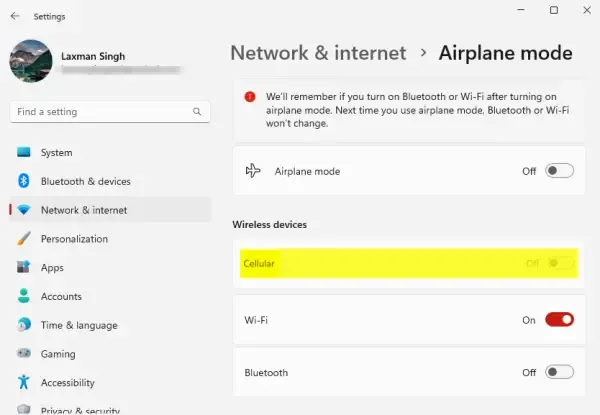
La aplicación Configuración de Windows 11/10 tiene una configuración de modo avión. Puede acceder a esa configuración para activar la opción Celular. Para ello, utilice los siguientes pasos:
- Haga clic con el botón derecho en el botón Inicio y seleccione la opción Configuración para abrir la aplicación Configuración
- Accede a la categoría Red e Internet
- Seleccione la opción Modo avión . No encienda el modo Avión. Solo tienes que acceder
- Use la opción Celular (en la sección Dispositivos inalámbricos) para habilitarlo o deshabilitarlo.
¿Cómo reparar la falta de Windows 11 celular?
Si falta la opción Celular en la aplicación Configuración de Windows 11, verifique si el adaptador celular está conectado y si los controladores celulares están instalados o actualizados. Además, use el Solucionador de problemas de red e Internet en la aplicación Obtener ayuda de Windows 11 para encontrar y solucionar los problemas. Además, asegúrese de que el adaptador celular no esté deshabilitado. Para esto, escriba conexiones de red en el cuadro de búsqueda y presione la tecla Intro. En la ventana Conexiones de red, haga clic con el botón derecho en el adaptador celular y seleccione la opción Habilitar (si está deshabilitada).
Espero que esto ayude.



Deja una respuesta